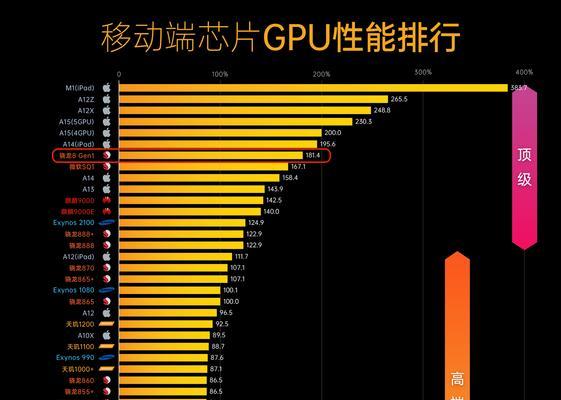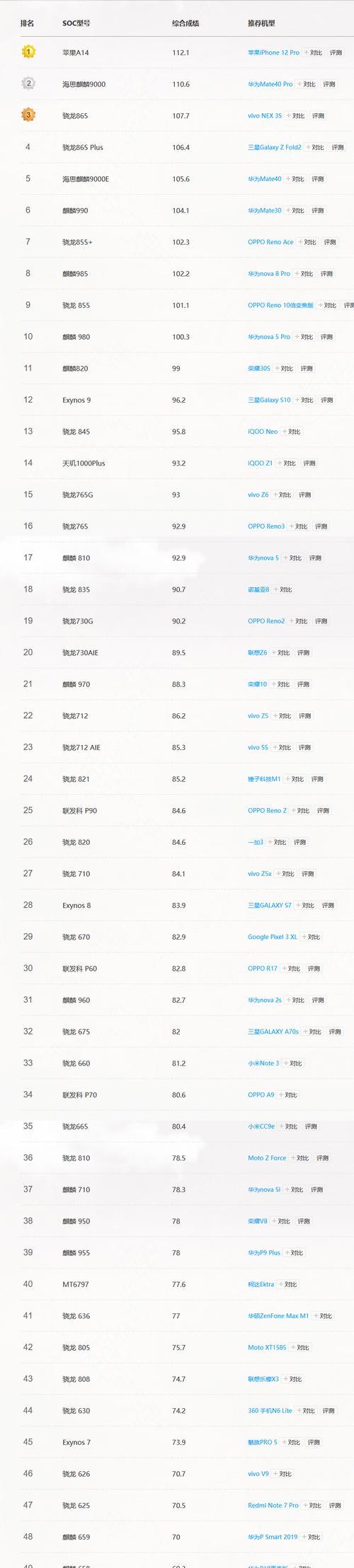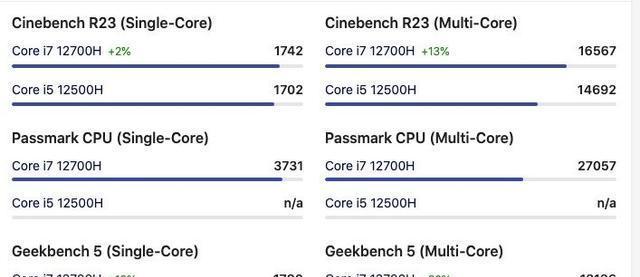华为设备以其卓越的性能和高效的工作能力在市场中获得了广泛的欢迎。但有时用户需要了解其设备中电脑处理器的具体信息,以更好地管理和优化系统性能。本文将为您介绍如何在华为设备中查看电脑处理器信息,步骤清晰、简单易行。
1.为什么需要查看处理器信息?
在深入操作之前,让我们先了解为什么查看处理器信息是重要的。处理器作为电脑的“大脑”,其性能直接影响到电脑的运算速度和多任务处理能力。了解处理器的详细信息可以帮助用户判断是否需要升级硬件,也可以帮助技术人员进行故障排除和性能优化。
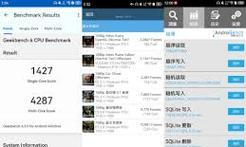
2.查看处理器信息的准备
在进行处理器信息查看之前,确保您的华为设备已经开启并正常运行。接着,您可能需要拥有管理员权限来执行部分操作,这通常意味着需要电脑的管理员账户登录。

3.步骤一:使用“系统信息”工具
3.1打开系统信息
在华为设备的搜索栏输入“系统信息”,选择打开系统信息应用。
您也可以通过按下`Win+R`键打开“运行”窗口,输入`msinfo32`并按回车键。
3.2查看处理器信息
打开系统信息后,您可以在窗口中找到“处理器”这一项,其旁边的描述即为当前电脑处理器的型号。
详细规格信息包含处理器的型号、速度、核心数量、核心名称、制造工艺等。
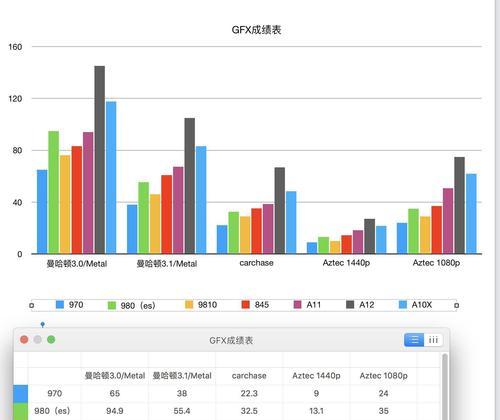
4.步骤二:使用任务管理器
4.1打开任务管理器
右键点击任务栏,选择“任务管理器”。
或者,按下`Ctrl+Shift+Esc`键直接打开任务管理器。
4.2查看处理器信息
在任务管理器中,切换到“性能”标签页。
在左侧菜单中选择“CPU”,在右侧的面板中可以看到处理器的详细信息,包括当前的使用率、速度、核心数等。
5.步骤三:使用命令提示符
5.1打开命令提示符
在搜索栏输入“cmd”或者“命令提示符”并选择打开。
或者,右键点击“开始”按钮,选择“WindowsPowerShell(管理员)”。
5.2使用命令查看处理器信息
输入命令`wmiccpugetname,CurrentClockSpeed,MaxClockSpeed,NumberOfCores,NumberOfLogicalProcessors`并按回车键。
这将列出处理器名称、当前和最大时钟速度、核心数量以及逻辑处理器数量。
6.步骤四:使用第三方硬件检测软件
除了系统自带工具,您还可以使用一些第三方硬件检测软件如CPU-Z、HWMonitor等来查看更为详细的处理器信息。
6.1下载并安装软件
访问软件的官方网站,下载适合您华为设备的版本并安装。
6.2查看处理器信息
打开安装好的软件,通常可以直接在主界面上看到处理器的详细信息。
7.常见问题与解答
Q1:如果我在华为设备上无法使用某些步骤怎么办?
A1:请确保您的系统权限设置正确,有些步骤需要管理员权限。如果问题依旧,可能需要检查系统设置或更新系统和驱动程序。
Q2:我看到的处理器时钟速度是指什么?
A2:处理器时钟速度通常指的是CPU的运行速度,单位是GHz(吉赫兹)。它衡量的是处理器每秒钟可以进行多少次循环操作。
8.结语
在阅读本指南后,您应该能够轻松地在华为设备中查看电脑处理器信息了。了解这些信息对于系统维护和性能优化非常有帮助。如遇任何问题,欢迎进一步探索或寻求专业人士的帮助。